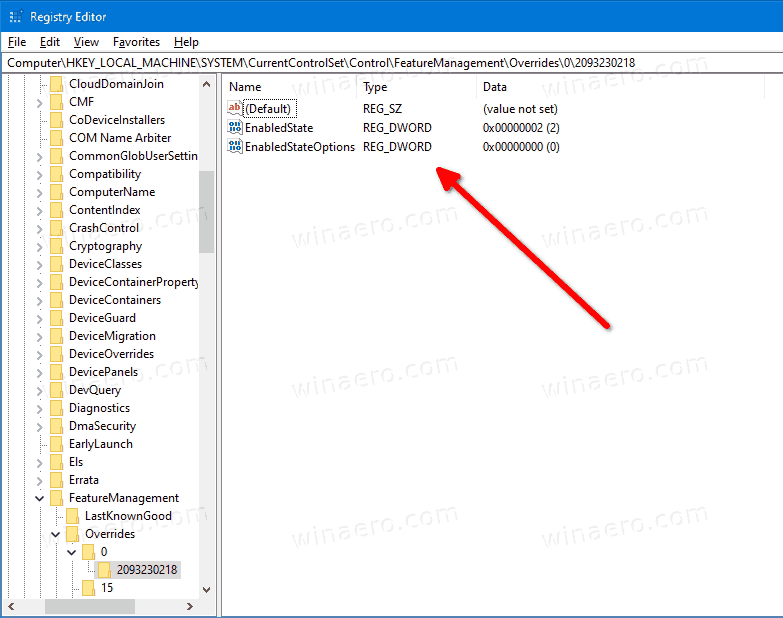Jak odblokować funkcje systemu Windows 10 20H2 w systemie Windows 10 w wersji 2004 bez aktualizacji
Chociaż rozwój systemu Windows 10 w wersji 20H2 jest już zakończony, a system operacyjny pojawi się publicznie za kilka tygodni, możesz uzyskać jego funkcje już teraz, jeśli używasz systemu Windows 10 w wersji 2004. Podobnie do wersji 1903 i 1909 , Windows 10 w wersji 20H2 `` Aktualizacja z maja 2020 r. '' I Windows 10 w wersji 2004 `` Aktualizacja z października 2020 r. '' Współużytkują podstawowe pliki, więc wystarczy jedna modyfikacja rejestru, aby uzyskać takie funkcje, jak nowe kolorowe menu Start bezpośrednio w systemie Windows 10 w wersji 2004 bez aktualizacji systemu operacyjnego.
Reklama
Microsoft Windows 10 w wersji 20H2 jest następcą Aktualizacja z maja 2020 r., Wersja 2004 wydana w maju 2020 r . Windows 10 w wersji 20H2 to niewielka aktualizacja z mniejszym zestawem ulepszeń skoncentrowanych głównie na wybranych ulepszeniach wydajności, funkcjach dla przedsiębiorstw i ulepszeniach jakości. Informacje o nowościach w tej wersji systemu Windows 10 można znaleźć tutaj:
Co nowego w systemie Windows 10 w wersji 20H2
Wersja 20H2 zostanie dostarczona na urządzenia z systemem Windows 10 w wersji 2004 przy użyciu rozszerzenia Pakiet włączania KB4562830 . Jest to ta sama technologia, której Microsoft użył do aktualizacji urządzeń z systemu Windows 10 w wersji 1903 do wersji 1909 .
jak wyłączyć powiadomienia cortana

Począwszy od systemu Windows 10 w wersji 20H2, firma Microsoft używa innej numeracji wersji. Microsoft przeszedł na format odpowiadający połowie roku kalendarzowego, w którym wydanie jest dostępne w kanałach detalicznych i komercyjnych. Firma miała wyjaśniono że w przypadku systemu Windows 10 w wersji 20H2 zobaczysz „wersję 20H2” zamiast „wersji 2009”, jak można się było spodziewać. Ten schemat numeracji jest podejściem znanym dla niejawnych testerów systemu Windows i ma na celu zapewnienie spójności nazw wersji firmy Microsoft w różnych wydaniach dla klientów komercyjnych i partnerów. Firma Microsoft będzie nadal używać przyjaznej nazwy, czyli Aktualizacja z października 2020 r , w komunikacji z konsumentami.
Firma Microsoft faktycznie dostarcza wszystkie funkcje do systemu Windows 10 w wersji 2004 z najnowszymi zbiorczymi aktualizacjami. Jeśli masz system Windows 10 w wersji 2004, kompilacja 19041.423 lub nowsza , możesz szybko włączyć wszystkie funkcje 20H2 już teraz za pomocą jednej poprawki rejestru.
Aby odblokować funkcje systemu Windows 10 20H2 w systemie Windows 10 w wersji 2004 bez aktualizacji,
- Otworzyć Aplikacja Edytor rejestru .
- Przejdź do następującego klucza rejestru.
HKEY_LOCAL_MACHINE SYSTEM CurrentControlSet Control FeatureManagement Overrides 0 2093230218. Zobacz, jak przejść do klucza rejestru jednym kliknięciem . - Po prawej stronie zmodyfikuj lub utwórz nową 32-bitową wartość DWORD
EnabledState.
Uwaga: nawet jeśli tak z 64-bitowym systemem Windows nadal musisz utworzyć 32-bitową wartość DWORD. - Ustaw jego wartość na
2. - Teraz zmodyfikuj lub utwórz 32-bitową wartość DWORD o nazwie
EnabledStateOptionsi ustaw go na0.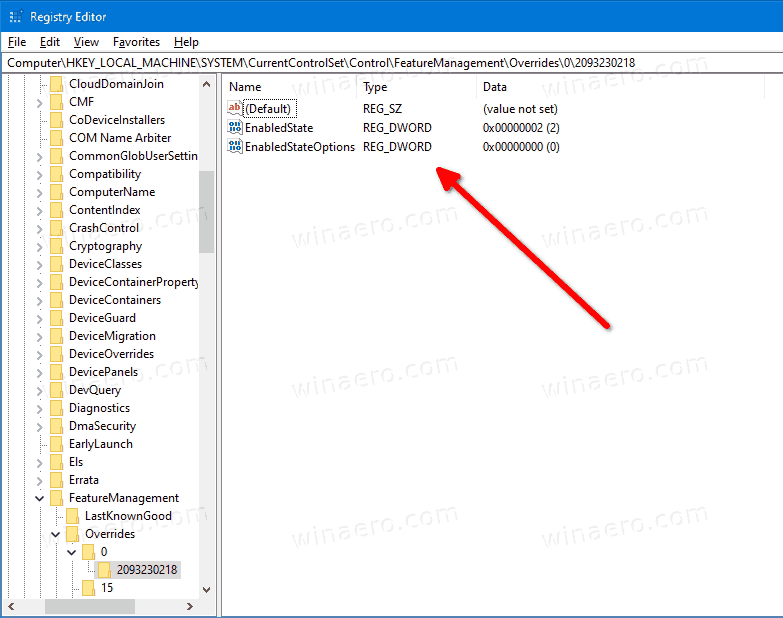
- Aby zmiany wprowadzone przez modyfikację rejestru zaczęły obowiązywać, musisz uruchom ponownie system Windows 10 .
Gotowe!
Aby zaoszczędzić czas, oto gotowe do użycia pliki rejestru:
Pobierz pliki rejestru
facebook login wersja komputerowa na telefon komórkowy
Uwaga: jeśli otrzymujesz plikBrak dostępubłąd podczas próby zmiany powyższych wartości rejestru lub podczas importowania pobranych plików, a następnie uruchom plikregedit.exeaplikacja jako Zaufany instalator . Możesz użyj do tego Winaero Tweaker .

Po ponownym uruchomieniu systemu operacyjnego pojawi się nowe menu Start z kolorowym tłem.


To również umożliwi Zakładki krawędzi w oknie dialogowym Alt + Tab .
jak zmienić nazwę użytkownika na tiktok

Aby cofnąć zmianę, usuń powyższe wartości DWORD i uruchom ponownie komputer. To powinno wystarczyć, aby wyłączyć funkcje 20H2.